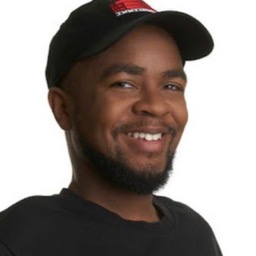Użyj panelu Wydajność, aby przeprowadzić profilowanie wydajności aplikacji Node.js i Deno.
Co to jest profil procesora?
Profil procesora to raport, który pokazuje, jak procesor był używany w danym okresie. Możesz sprawdzić, które programy zużywały najwięcej czasu procesora, które procesy były uruchomione i ile czasu zajęło każde z tych działań. Dzięki profilom procesora możesz identyfikować wąskie gardła wydajności i optymalizować wykorzystanie zasobów procesora.
Otwieranie Narzędzi deweloperskich dla Node
W wierszu poleceń uruchom:
Node.js
node --inspect file-name.jsDeno
deno --inspect file-name.jsPołącz się z Narzędziami deweloperskimi dla Node’a w jeden z tych sposobów:
- Otwórz Narzędzia deweloperskie i na pasku czynności u góry kliknij zielony przycisk Węzeł.
Na pasku adresu wpisz
chrome://inspect, a potem kliknij jedną z tych opcji:- W sekcji Urządzenia otwórz Narzędzia deweloperskie przeznaczone do Node.
- Kliknij Sprawdź obok grupy odbiorców, którą chcesz profilować.

Profilowanie procesora
Aby przeprowadzić profilowanie procesora, otwórz panel Skuteczność i kliknij przycisk Nagrywaj dwa razy, aby rozpocząć i zakończyć profilowanie.

Analizowanie wyników profilowania
Po zatrzymaniu nagrywania panel Wydajność uporządkuje i wyświetla dane dotyczące nagrania w „profilu”. Aby przeanalizować dane profilowania, użyj tych kart:
Przegląd osi czasu. Znajduje się u góry, pod paskiem aktywności. Pokazuje wykresy aktywności procesora i sieci na osi czasu. Używaj go do identyfikowania wąskich gardeł wydajności.

Od dołu do góry: na tej karcie możesz sprawdzić wybrany fragment nagrania i zobaczyć łączny czas spędzony na poszczególnych czynnościach.

Drzewo wywołań: na tej karcie wyświetlane są główne działania w wybranej części nagrania. Również w przypadku działań głównych stosy wywołań są zagnieżdżone. Na tej karcie możesz sprawdzić, która aktywność wymaga największego nakładu pracy.

Dziennik zdarzeń: na tej karcie w kolejności występowania są wymienione aktywności z wybranej części nagrania.

Profil za pomocą polecenia console.profile()
W Narzędziach deweloperskich możesz profilować wydajność procesora JavaScript za pomocą polecenia console.profile(). Możesz dodać to polecenie do kodu, a potem uruchomić plik, lub skopiować kod i wkleić go w Konsoli. W panelu Wydajność zobaczysz wyniki.
Aby użyć tego polecenia, wykonaj te czynności:
Zaznacz kod za pomocą znaków
console.profile()iconsole.profileEnd(), np.:console.profile( profile ${i} ); // Code to be profiled doSomething(); console.profileEnd();Uruchom kod w jeden z 2 sposobów:
Jeśli używasz konsoli, otwórz Narzędzia deweloperskie dla Node, wklej kod w konsoli i kliknij Enter.
W wierszu poleceń uruchom:
Node.js
node --inspect file-name.jsDeno
deno --inspect file-name.jsNastępnie otwórz Narzędzia deweloperskie dla Node.
Gdy profil zostanie utworzony, jego wynik zostanie automatycznie wyświetlony w panelu Skuteczność.